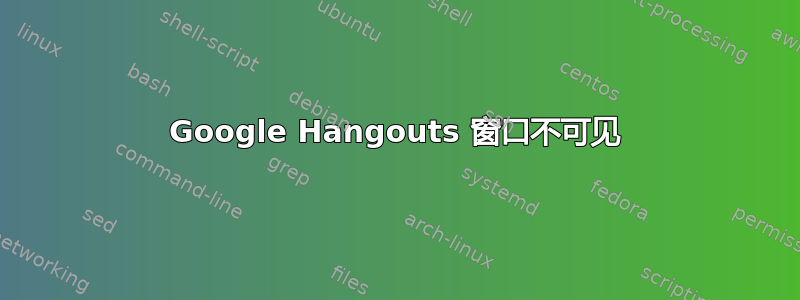
我目前正在跑步Windows 10并使用 Chrome。我有一台戴尔笔记本电脑和一台第二台显示器,两者都以扩展窗口的形式运行。
当我收到来自谷歌环聊我可以看到弹出通知,但找不到窗口。我尝试关闭并打开 Hangouts,重新启动并最小化所有窗口。有没有办法可以强制窗口可见?
当我运行 Mac OS 时,我使用“缩放”命令来查找这些隐藏/不可见的窗口,但不确定在 Windows 10 中该怎么做。
答案1
您可以尝试两件事。
点击任务栏中的 Hangouts 窗口图标。然后尝试按 Windows 键 + 左或右箭头(继续按下它们以继续移动窗口)。这可能会将窗口移动到屏幕的左侧或右侧,然后您可以将其拖动到您想要的位置。
您也可以尝试一下。单击任务栏中的 Hangouts 图标。按 Alt + 空格键,然后按 M,然后单击任意箭头键方向,然后移动鼠标。窗口应该会附加到您的光标上,您可以将其放置在您喜欢的位置。
首先尝试在可见的窗口上练习这些。
答案2
@natewin 的回答没有用。
但是,Alt + Spacebar→x将 Hangouts 屏幕最大化为可视区域,允许我将其拖到中心,调整大小,然后重新放置到我的桌面区域。
答案3
我有一台 MS Surface Book,配有两个相同的 ViewSonic 外接显示器,使用 Google Hangouts 时每月至少会出现 2-3 次这种情况。在我看来,这肯定是编程中的一个缺陷。
建议的解决方案“Windows 键 + 左箭头/右箭头”或“Alt + 空格键,然后按 M,然后单击任意方向的箭头键,然后移动鼠标”对我都不起作用。然而,第二种方法的变体确实有效。
对我而言,有效的方法是单击 Hangouts 图标,按 Alt + 空格键,然后按 M,然后单击“最大化”选项。Hangouts 立即出现在我的主显示器(SurfaceBook)上。希望这对其他人有所帮助。


